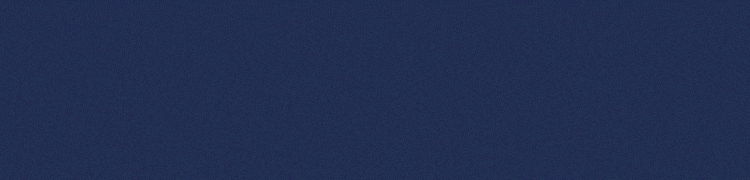کلمه AHD مخفف کلمه «Analogue High Definition» است که مفهوم آن در دستهبندیهای دوربین مداربسته به معنی دوربین مداربسته آنالوگ با کیفیت HD و یک دوربین مداربسته ارزان تلقی میشود. این تکنولوژی نسخه پیشرفته دوربین های مداربسته آنالوگ (CVBs) با کیفیت TVL است که در این نسخه کیفیت تصویر را بر پایه مگاپیکسل میسنجند.
این دوربینها با نام دوربین مداربسته AHD و یا دوربین مداربسته آنالوگ HD شناخته میشوند. دو ویژگی مهمی که این محصول را نسبت به دوربین های مداربسته آنالوگ یا CVBs متمایز میکند، تکنولوژی مورد استفاده در نوع تصویر و طول مسافت ارسال تصویر بر روی کابل کواکسیال است.
در دوربین مداربسته CVBs طول مجاز کابلکشی برای ارتباط بین دوربین و دستگاه ضبط DVR، تا مسافت 100 متر است ولی در دوربین های مداربسته AHD این مسافت تا 500 متر افزایش پیدا کرده که قاعدتاً عامل مهمی در راه اندازی سیستم نظارتی، مد نظر شماست. دوربین مداربسته AHD میتواند به دلیل هزینه پایین جابجایی، جایگزین بسیار خوبی برای دوربین های مداربسته آنالوگ قدیمی باشد.
اگر شما هم به دنبال راهاندازی یک دوربین IP بهعنوان یک وبکم بیسیم برای خانه یا محل کار خود هستید که از هر کجای دنیا نیز قابل دسترسی باشد، این مطلب مختص شماست! در این مقاله از مجله آریاهوشمند، در مورد نحوه ساخت IP دوربین امنیتی سیمی به یک دوربین بیسیم بحث میکنیم تا بتوانید آن را در هر دستگاه دارای Wi-Fi مشاهده کنید. شما میتوانید از لپتاپ، آیفون، آیپد یا تلفنها و تبلتهای اندرویدی برای مشاهده دوربین استفاده کنید.
مراحل بیسیم کردن دوربین مداربسته
اجزای اصلیای که برای بیسیم کردن دوربین مداربسته به آن نیاز دارید را در ادامه نام میبریم:
- دوربین مداربسته IP دار مورد نیازتان
- دانگل مبدل، یا نقطه اتصال (Access Point) بی سیم 2.4 گیگاهرتز برای پخش سیگنال Wi-Fi و راه اندازی دوربین بی سیم
- دستگاه روتر Wi-Fi
- لپ تاپ یا کامپیوتر رومیزی جهت نصب دوربین مداربسته به لپ تاپ
- کابل اترنت (Ethernet)
- نرم افزار سرور دوربین مداربسته دیجیتال
- منبع تغذیه 12 ولت DC – برای تغذیه دوربین حداقل به یک منبع تغذیه 1 آمپری 12 ولت DC نیاز دارید.(با خرید پکیج دوربین مداربسته از آزیا هوشمند به تعداد دوربین مداربسته به شما آداپتور داده میشود)
- لوله پی وی سی – اگر قصد دارید سیستم را به صورت توکار نصب کنید، به عنوان دکل برای AP بی سیم عمل میکند.
- سیم سیار برای منبع تغذیه در صورتی که فاصله پریز برق شما از دوربین بیشتر از 1 متر باشد.
- پیچ گوشتی، چسب برق، پیچ و مهره

مرحله اول: تنظیم آدرس IP را روی دوربین امنیتی انجام دهید
ابتدا دوربین IP را که میخواهید بی سیم کنید، انتخاب کنید. آدرس IP شبکه خودتان رو پیدا کنید و دوربین را روی همان یک آدرس IP تنظیم کنید. مقاله ” IP دوربین مداربسته و معرفی نرم افزار برای پیدا کردن آن ” میتواند به شما در پیدا کردن IP دوربین مداربسته کند.
به عنوان مثال، آدرس IP روتر ما 192.168.1.1 است، بنابراین ما آدرس دوربین خود را بر روی 192.168.1.108 تنظیم میکنیم که اتفاقاً پیش فرض آن نیز هست. تنها چیزی که باید در دوربین خود تغییر بدهیم این است که مطمئن شویم آدرس روی گزینهی ثابت (Static) تنظیم شده است و DHCP نیست. در غیر این صورت، هر بار که دوربین یا روتر خاموش/ روشن شود، آدرس تغییر میکند.
نقطه اتصال خود را با یک آدرس IP سازگار با دوربین IP خود تنظیم کنید. هدف اصلی این کار گرفتن ترافیک شبکه از دوربین IP شما و بی سیم کردن آن در حالی است که به عنوان یک پل اتصال بین Wi-Fi لپ تاپ شما و دوربین عمل میکند. این راهنمای راهاندازی برای موقعیتهایی است که میخواهید با لپتاپ خود از طریق Wi-Fi به دوربین دسترسی داشته باشید.
![]() برای خرید دوربین مداربسته IP بر روی لینک کلیک کنید(+)
برای خرید دوربین مداربسته IP بر روی لینک کلیک کنید(+)
مرحله دوم: نقطه اتصال (AP) را به شبکه خود وصل کنید
برای کانفیگ AP باید ابتدا آن را به شبکه خود متصل کنید تا بتوانید به صفحه تنظیمات داخلی مبتنی بر وب آن دسترسی پیدا کنید. هر نقطه اتصال با یک انژکتور PoE ارائه میشود. AP را با استفاده از پورت MAIN (PoE) به انژکتور برق و انژکتور برق را با استفاده از پورت SECONDARY (LAN) به روتر خود متصل کنید.
مرحله سوم: وارد AP شوید
آدرس IP پیش فرض رادیوهای Ubiquiti 192.168.1.20 است. شما باید مطمئن بشوید که از یک شبکه سازگار استفاده میکنید و این آدرس IP را در نوار آدرس مرورگر خود وارد کنید.
مرحله چهارم: تغییر رمز عبور پیشفرض
بعد از اینکه برای اولین بار وارد سیستم شدید، از شما خواسته میشود که رمز عبور پیش فرض خود را تغییر بدهید. معمولاً در سمت راست پایین، یک پنجره رنگی وجود دارد. در آنجا بر روی «سیستم» کلیک کنید تا به صفحه تغییر رمز عبور خود بروید. هنگامی که در صفحه «سیستم» هستید، رمز عبور پیش فرض را با کلیک بر روی ذره بین تغییر دهید تا یک بخش کشویی نشان داده شود که به شما امکان میدهد رمز عبور را تغییر دهید.
سپس، رمز عبور قدیمی و رمز عبور جدید انتخابی خود را را در این صفحه وارد کنید. همچنین قبل از ذخیره تغییرات، منطقه زمانی را تنظیم کنید. پس از اتمام کار بر روی دکمه CHANGE کلیک کنید تا تغییرات شما ذخیره شود. پس از کلیک بر روی دکمه CHANGE به دنبال نوار رنگی در بالا یا پایین صفحه باشید و برای ذخیره تغییرات حتماً APPLY را بزنید.
حتماً بخوانید: دوربین مداربسته برای مغازه چه ویژگیهایی باید داشته باشد؟
مرحله پنجم: Wi-Fi را در حالت Access Point تنظیم و کانفیگ کنید
روی تب WIRELESS واقع در بالای نوار ابزار کلیک کنید تا به صفحهای بروید که به شما امکان میدهد تنظیمات رادیویی را کانفیگ کنید.
وقتی که تمام تنظیمات را انتخاب کردید، روی CHANGE در پایین سمت راست کلیک کنید و بعد به دنبال نوار رنگی در بالا یا پایین صفحه باشید و برای ذخیره تغییرات حتماً APPLY را بزنید، در غیر این صورت تنظیمات شما ذخیره نمیشوند.
![]() نکته: در قسمت Frequency، اگر تعداد زیادی AP وای فای دیگر در منطقه دارید، میتوانید کانال دیگری را برای به حداقل رساندن تداخل انتخاب کنید.
نکته: در قسمت Frequency، اگر تعداد زیادی AP وای فای دیگر در منطقه دارید، میتوانید کانال دیگری را برای به حداقل رساندن تداخل انتخاب کنید.
![]() نکته: در قسمت Antenna Gain، بسته به قدرت آنتن در AP شما، میتواند متفاوت باشد.
نکته: در قسمت Antenna Gain، بسته به قدرت آنتن در AP شما، میتواند متفاوت باشد.
![]() نکته: در قسمت Max TX Rate, Mbps، در صورتی که بیش از 6 رادیو در مجاورت خود ندارید، میتوانید آن را در تنظیمات پیش فرض خود رها کنید.
نکته: در قسمت Max TX Rate, Mbps، در صورتی که بیش از 6 رادیو در مجاورت خود ندارید، میتوانید آن را در تنظیمات پیش فرض خود رها کنید.
![]() نکته: در قسمت WPA Preshared Key، شما رمز عبور دلخواه برای Wi-Fi را وارد میکنید.
نکته: در قسمت WPA Preshared Key، شما رمز عبور دلخواه برای Wi-Fi را وارد میکنید.

مرحله ششم: نقطه اتصال را به دوربین وصل کنید
اکنون که رادیو بی سیم نقطه دسترسی را برای پخش سیگنال وای فای رمزگذاری شده پیکربندی کردهاید، نوبت به اتصال AP به دوربین رسیده است. به سادگی AP را از شبکه خود جدا کرده و آن را به دوربین وصل کنید. به احتمال زیاد شما از یک دوربین IP با قابلیت PoE استفاده میکنید که حداقل دو کانکتور در انتهای آن دارد.
مثلاً، ما تصمیم گرفتیم دوربین خود را با استفاده از یک آداپتور برق 12 ولت DC تغذیه کنیم و جک RJ45 آن را به پورت LAN در انژکتور PoE نقطه اتصال متصل کنیم.
مرحله هفتم: با استفاده از Wi-Fi از لپ تاپ خود به AP دوربین متصل شوید
اگر از لپتاپ مبتنی بر ویندوز استفاده میکنید، میتوانید از نماد Network Connections واقع در سمت راست نوار وظیفه برای یافتن سیگنالهای Wi-Fi نزدیک استفاده کنید. بر روی نمادی که شبیه یک کامپیوتر است فشار دهید و اگر همه چیز خوب پیش برود، باید سیگنال Wi-Fi را ببینید که توسط روتر شما پخش میشود.
روی نام دستگاه Wi-Fi خودتان کلیک کنید و عبارت عبور (WPA Preshared Key) را که در مرحله پنجم تنظیم کردید وارد کنید. اگر AP روشن و در محدوده باشد، لپ تاپ به AP متصل میشود. سپس به سادگی آدرس IP دوربین مداربسته خود (192.168.1.108) را در نوار آدرس مرورگر مورد علاقه خود وارد کنید و باید صفحه ورود به وب دوربین را مشاهده کنید. حتماً هم توصیه میکنیم از آخرین نسخه مرورگر خودتان استفاده کنید.
جمعبندی
نحوه بیسیم کردن دوربین مداربسته AHD به راحتی انجام میشود. اگر میخواهید این کار را به درستی انجام دهید، طبق دستورالعمل مطلب بالا عمل کنید.